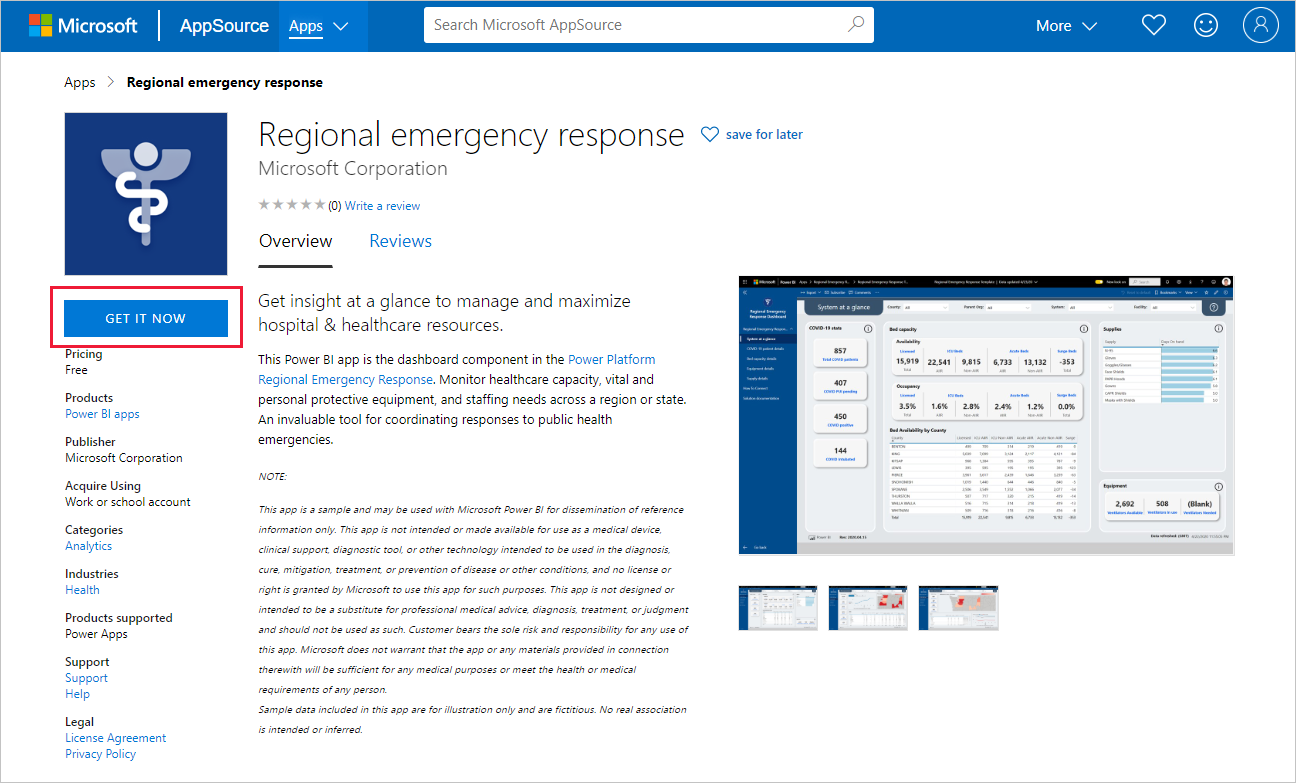地域的緊急応答ダッシュボードに接続する
地域的緊急応答ダッシュボードは、Microsoft Power Platform 地域的緊急応答ソリューションのレポート コンポーネントです。 地域組織の管理者は、Power BI テナントのダッシュボードを表示して、効率的な意思決定を行うのに役立つ重要なデータとメトリックをすばやく確認することができます。
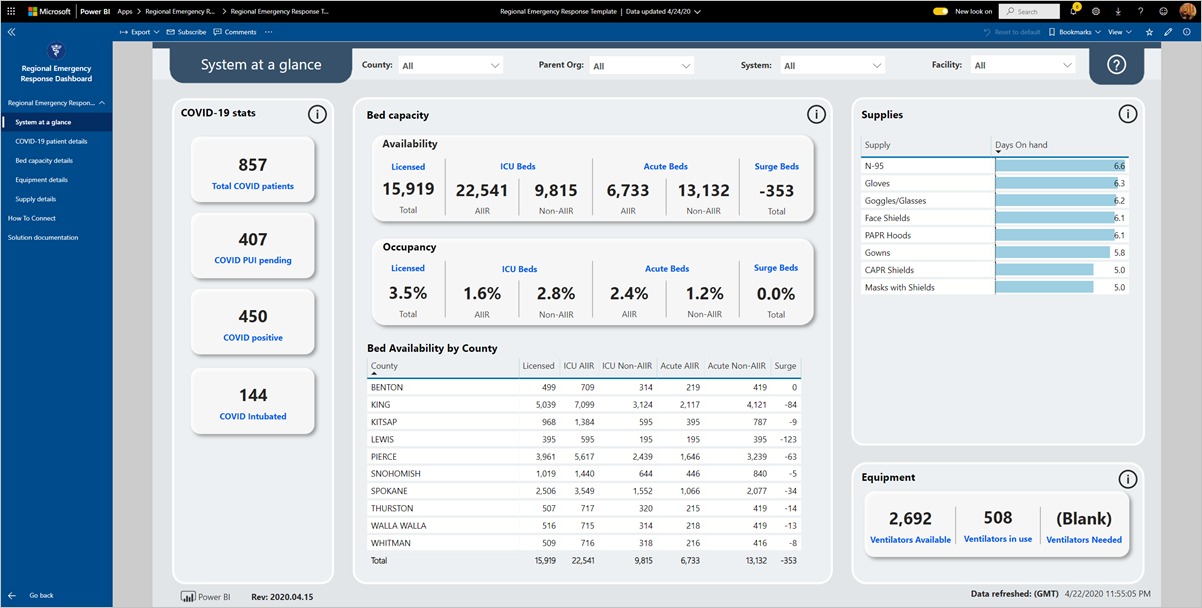
この記事では、地域的緊急応答ダッシュボード テンプレート アプリを使用して地域的緊急応答アプリをインストールする方法と、データ ソースに接続する方法について説明します。
ダッシュボードに表示される情報の詳細については、「分析情報の取得」を参照してください。
テンプレート アプリをインストールし、データ ソースに接続した後、必要に応じてレポートをカスタマイズできます。 その後、組織内の同僚にアプリとして配布することができます。
前提条件
このテンプレート アプリをインストールする前に、まず、地域的緊急応答ソリューションをインストールして設定する必要があります。 このソリューションをインストールすると、アプリにデータを設定するために必要なデータソース参照が作成されます。
地域的緊急応答ソリューションをインストールする場合は、Common Data Service 環境インスタンスの URL をメモしておいてください。 これは、テンプレート アプリをデータに接続するために必要になります。
アプリをインストールする
アプリにアクセスするには、次のリンクをクリックしてください: 地域的緊急応答ダッシュボード テンプレート アプリ
アプリの [AppSource] ページで、[今すぐ入手する] を選択します。
インストールを選択します。
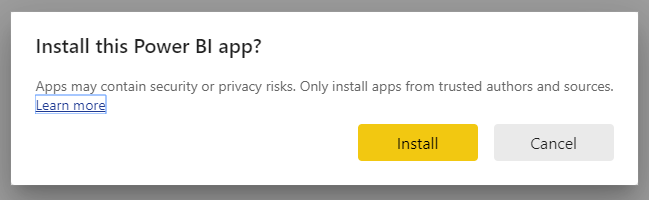
アプリがインストールされると、[アプリ] ページに表示されます。
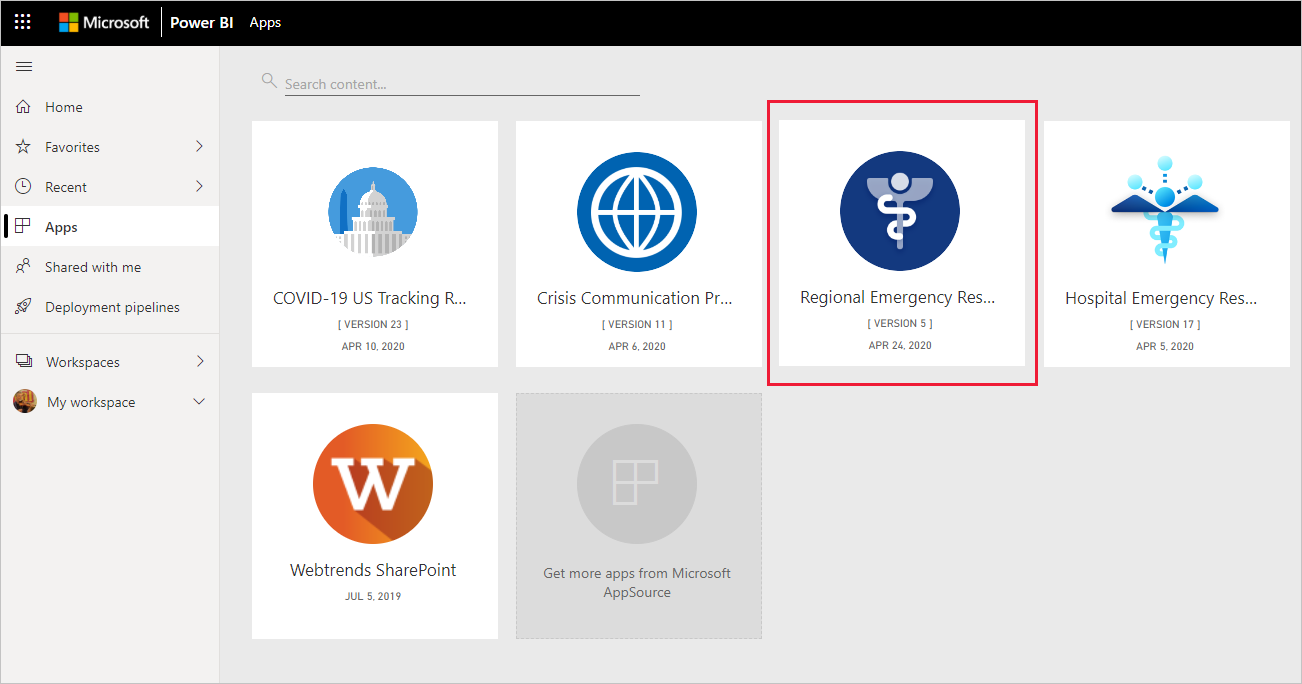
データ ソースに接続する
[アプリ] ページでアイコンを選択して、アプリを開きます。
スプラッシュ スクリーンで、 [探索] を選択します。
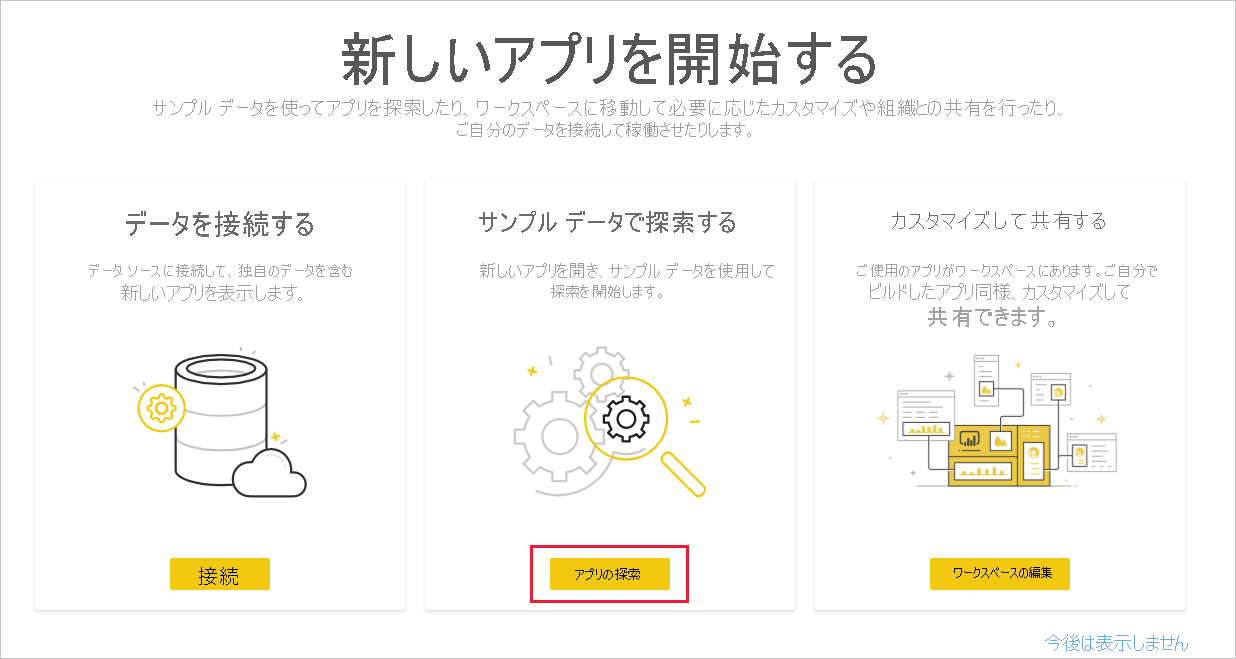
アプリが開き、サンプル データが表示されます。
ページの上部にあるバナーの [データを接続] リンクを選択します。
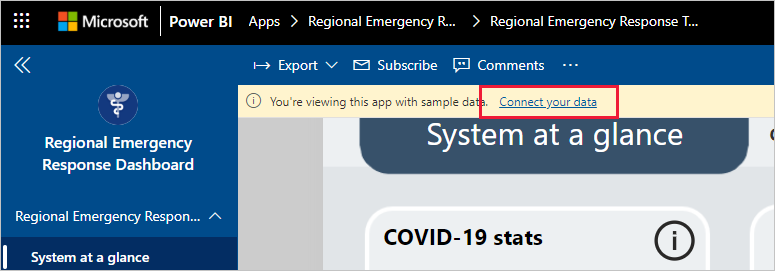
表示されるダイアログボックスに、Common Data Service 環境インスタンスの URL を入力します。 たとえば、 https://[myenv].crm.dynamics.com です。 完了したら、 [次へ] をクリックします。
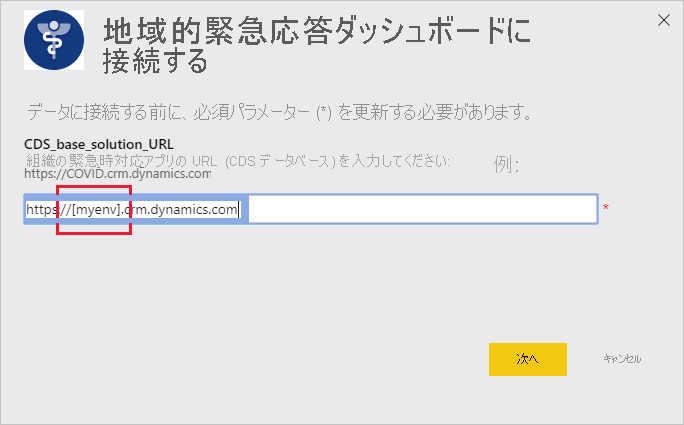
次に表示されるダイアログで、認証方法を [OAuth2] に設定します。 プライバシー レベルの設定については、何もする必要はありません。
[サインイン] を選択します。
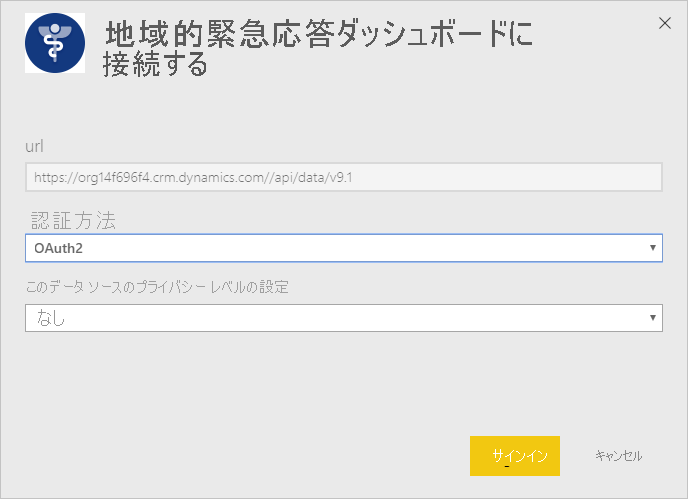
Microsoft サインイン画面で、Power BI にサインインします。
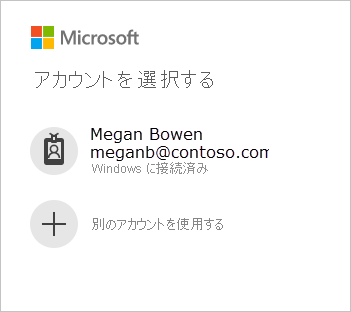
サインインした後、レポートがデータ ソースに接続され、最新のデータが設定されます。 この間は、利用状況モニターが作動します。
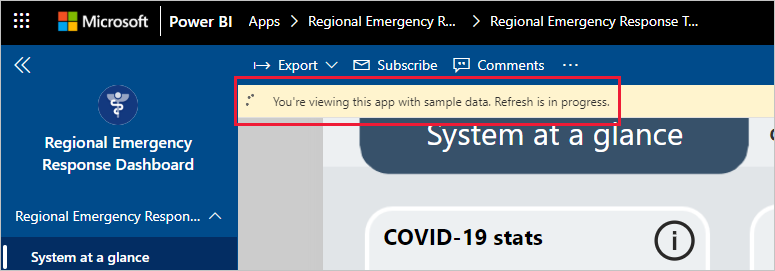
レポート更新のスケジュールを設定する
データ更新が完了したら、レポート データを最新の状態に保つために、更新スケジュールを設定します。
上部のヘッダー バーで、 [Power BI] を選択します。
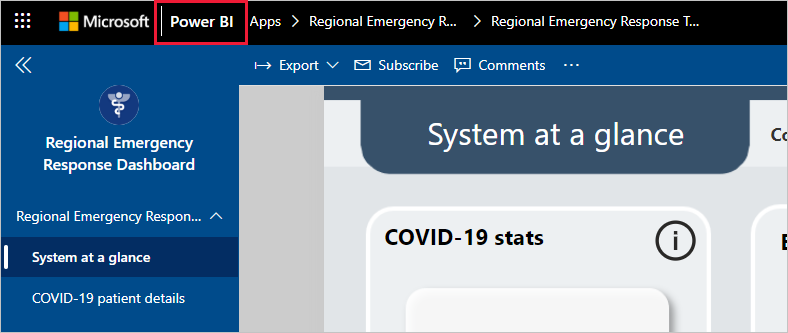
左側のナビゲーション ペインの [ワークスペース] の下で、地域的緊急応答ダッシュボード ワークスペースを見つけ、「スケジュールされた更新の構成」記事に記載されている手順に従います。
カスタマイズと共有
詳細については、「アプリをカスタマイズして共有する」を参照してください。 アプリを公開または配布する前に、必ず、レポートの免責事項を確認してください。